[Tutorial] Créer un serveur dédié pour Halo Custom Edition
4 participants
Halo Création :: Créations :: Autres
Page 1 sur 1
![[Tutorial] Créer un serveur dédié pour Halo Custom Edition Empty](https://2img.net/i/empty.gif) [Tutorial] Créer un serveur dédié pour Halo Custom Edition
[Tutorial] Créer un serveur dédié pour Halo Custom Edition
Salut à tous !
Je suis Ispici, nouveau membre de votre communauté et grand fan d'Halo, en particulier le premier du nom (Oh ! Grand jeu divin ![/i]). J'ai réussi, il y a peu, à faire tourner convenablement un serveur dédié et souhaite désormais partager ma connaissance d'où la création de ce petit topic qui, j'espère, aideront les joueurs qui restent dans le flou. Le tutoriel est optimisé pour Windows Seven et Vista, je ne l'ai pas testé personnellement sous XP et 98'. Allez, je me lance !
SOMMAIRE :
1 - Avant de commencer...
2 - Préparation du Serveur Privé
3 - Le Grand Lancement !
4 - Optimisation
________________________________________________
1 - Avant de commencer
Avant de se lancer à corps perdu dans la bataille, mieux vaut préparer le terrain, même pour un bourrin ! Comme le dit le proverbe : "Un joueur averti en vaut six...".
L'inventaire...
Voici donc une liste des choses à avoir avant de commencer :
- Un ordinateur, l'invite de commandes et le bloc-notes : Je sais... Oui... C'est ridicule de le signaler...
- L'ADSL : Il faut se rendre compte que l'on va héberger. N'espérez pas aller bien loin avec un 56k (on ne rigole pas) car c'est impossible, sauf pour Chuck Norris !
- Le Jeu Halo Custom Edition : Eviter la dernière version (la 1.09) car de nombreux bugs ont été retenus par les joueurs, surtout côté serveurs. Personnellement, je suis sous la 1.00 et je n'ai absolument aucun problème.
- Halo CE Dedicated Server : C'est le programme qui permet de lancer le serveur et qui est, normalement, fourni avec le jeu. Si ce n'est pas le cas, vous pouvez toujours le télécharger sur ce site.
Attention : La version du Jeu et de "Dedicated Server" doivent être la même car dans un cas contraire, ça ne fonctionnera pas. Sous Seven, vous pouvez connaître la version en laissant le curseur sur le fichier, sans cliquer dessus.
Les choses à faire...
Afin de pouvoir héberger, il va falloir faire quelques manipulations dont l'utilité n'a pas sa place ici, mais qui sont néanmoins essentielles.
- Vérifiez que le Pare-Feu ne bloque pas votre connexion. Normalement, il y a toujours une demande d'autorisation lors de la première utilisation ce qui sera, normalement, votre cas.
- Ouvrir les ports : C'est peut être le point le plus compliqué de tout le tutoriel. La manière de faire diffère selon votre Fournisseur d'Accès à Internet (Free, Alice, etc...) et ne pouvant vous aider plus sur cette partie, je vous donne des liens qui vous permettront de le faire pour la Freebox et la Livebox. Les autres devront trouver par eux même, désolé.
----> Freebox
----> Livebox
Et voici les différents ports à ouvrir :
--->80 (Transmission Control Protocol [TCP]) - Halo vérifie s'il existe une mise à jour disponible. S'il détecte une mise à jour, Halo télécharge la mise à jour par l'intermédiaire de ce port.
---> 2302 (User Datagram Protocol [UDP]) - L'hôte du jeu est à l'écoute sur ce port.
---> 2303 (UDP) - Le client du jeu se connecte à l'hôte par l'intermédiaire de ce port.
[size=85]Informations tirées de : http://support.microsoft.com/kb/829473/fr[/size]
Une fois tout cela fait, on va pouvoir se lancer dans la quête du Saint Serveur !
____________________________________________________________
2 - Préparation du Serveur Privé
C'est parti, mon kiki !
---> Dirigez-vous vers le dossier d'Halo (normalement il se trouve ici : C:/Program Files/Microsoft Games/Halo Custom Editon).
---> Dans ce dossier, vous allez créer un fichier texte, avec bloc-notes. Nommer le fichier init (ou init.txt, si vous devez ajouter l'extension).
---> Dans ce fichier init, vous allez copier ceci :
Ceci est la base des informations de votre serveur. Je vais expliquer chaque partie :
- sv_name : C'est le nom du serveur. Évitez les caractères spéciaux et les accents. Exemple : sv_name "FranceServ"
- sv_public True : Cette ligne de code permet à ce que tout le monde puisse voir le serveur dans la liste.
- sv_maxplayers : Le nombre de joueurs maximums acceptés. Exemple : sv_maxplayers 16
- sv_mapcycle_timeout : La durée d'attente après une partie pour passer à la suivante (en sec) : Exemple : sv_mapcycle_timeout 3
- sv_mapcycle_add : Les maps et le style de jeu qui se suivront sur votre serveur. Si vous souhaitez mettre plusieurs parties différentes dans votre serveur, il vous suffira de dupliquer cette ligne et de faire varier les maps et les styles de jeu. Exemple : sv_mapcycle_add bloodgulch "CTF"
- sv_mapcycle_begin : Permet de relancer le cycle. Une fois la dernière map jouée, la prochaine recommencera en haut de la liste.
Exemple de fichier init :
Vous êtes maintenant prêt !
____________________________________________________________
3 - Le Grand Lancement !
C'est l'heure de savoir si ça marche... Ou non...
Vous allez d'abord ouvrir le "Dedicated Server". Il est sous le forme de l'invite de commandes et chargera lui-même les informations du fichier init au bout de quelques secondes. S'il ne le fait pas, c'est que le fichier n'est pas dans le répertoire Halo ou qu'il porte un mauvais nom.
Une fois la phrase "Dedicated Server is running...", le serveur sera normalement lancé.
Lancez le jeu et dirigez-vous directement dans la liste des serveurs. Vérifiez qu'il n'y aucun filtre et cherchez le nom de votre serveur. Si vous le voyez, c'est qu'il est en ligne. Dans le cas contraire, fermez le jeu, le serveur et refaites la manipulation.
Si au bout de trois fois rien n'y fait c'est que vous avez mal configuré vos ports, votre pare-feu ou que la version du jeu et du Dedicated Server ne sont pas les mêmes.
Vous voyez votre serveur... Hein qu'il est bon, hein qu'il est beau... Hein qu'il sent bon le sable chaud... (Mwouais... Désolé...). Vous êtes maintenant un hébergeur !
____________________________________________________________
4 - Optimisation
Vous avez crée le serveur, vous êtes content, mais vous voulez toujours plus ? Bon alors, je continue !
Partie Personnalisée
Si vous avez déjà joué sur des serveurs, vous devez savoir qu'il existe des parties personnalisées. Le sniper est la seule arme, le rocket est la seule arme, grenade illimitées, pas de bouclier, tous les véhicules, etc...
Et il est possible d'en mettre sur serveur privé, voici la démarche à suivre
--> Lancez le jeu, allez dans Multiplayer, Edit Gametypes et enfin Create News...
--> Nommez le avec un nom simple. Pas de caractères spéciaux, d'espaces ou de majuscules. Exemple : tuerie
--> Dans le fichier init.txt, vous avez allez rajouter une map et vous remplacerez le type du jeu par celui que vous avez crée. Exemple : sv_mapcycle_add bloodgulch "tuerie"
Et voilà le travail !
Administration
Il est possible d'administrer son serveur avec la console (qui s'ouvre lorsque vous lancez le Dedicated Server et des lignes de code pour le fichier init qui permette le bon fonctionnement. La liste complète se trouve ici. Le site est en anglais par contre.
Pour une administration plus complète (les afk, le ping, etc...), vous pouvez utiliser le patch de Xhalo. Encore une fois, l'anglais est votre ami.
Si vous avez besoin d'aide, vous pouvez toujours me le demander sur ce topic, je vous aiderai du mieux que je peux.
Le Fichier Motd
Le fichier Motd est un fichier texte qui se place dans le dossier Halo : Custom Edition et qui permet de mettre une phrase de présentation du serveur. Quand les gens rejoindront la partie, il y aura un écran gris définissant les propriétés de jeu. En bas à droite, vous trouverez une case destinée à ce message du serveur. Voilà la démarche à suivre :
--> Allez dans le répertoire d'Halo et créez un fichier texte que vous nommerez motd (ou motd.txt si vous rajoutez l'extension).
--> Ecrivez ce que vous voulez dans ce fichier. Exemple : Bienvenue à tous ! Vive le sang et les frags !
--> Ouvrez le fichier init, et rajoutez cette ligne : sv_motd "motd.txt"
Il n'y a plus qu'à vérifier que ça fonctionne
Jouer sur son serveur
Vous avez votre beau serveur, vous êtes content, vous décidez d'y jouer ! Et là... C'est le drame... Vous n'arrivez pas à rejoindre. L'écran reste bloquer sur un message disant qu'il tente de se connecter à une IP... Une fois... Deux fois... Trois fois... Puis pouf ! Déco !
C'est normal, il n'est pas possible de rejoindre une partie si on est soit-même hébergeur. Pour ce faire, il explique deux solutions :
---> La première solution est d'avoir un deuxième PC qui va jouer le rôle d'hébergeur. Si cette solution reste la plus simple, elle n'est pourtant pas des plus pratiques si une autre personne veut utiliser le pc pour jouer.
---> La deuxième solution est plus sympathique mais moins facile à mettre en place. C'est celle que j'utilise et je n'ai aucun problème pour rejoindre mes propres parties. Je vous la donne en espérant être le plus clair possible.
1) Ouvrir de nouveaux ports : Comme vous avez normalement fait pour le port 2302 et le port 2303, vous allez faire de même pour le port 2305 (ouvrir en UDP) et le port 2307 (ouvrir en UDP). Reportez-vous à la partie "Les choses à faire" pour la méthode.
2) Lancez le jeu et dirigez vous dans Settings puis dans Network Setup. Remplacez le port 2302 par le 2305 puis le port 2303 par le port 2307. Validez (ne pas appuyez sur "Escape", ça ne prend pas forcément en compte les modifs).
3) Créez un raccourci du "Dedicated Server" sur le bureau.
4) Ouvrez la console (ou l'invite de commandes, c'est la même chose). Attention, la console, pas le Dedicated Server.
5) Prenez le raccourci que vous avez crée sur le bureau et balancez le dans la console. Faites un espace et tapez -exec, faites encore un espace et balancez, cette fois, votre fichier init.txt dans la console. Un dernier espace et tapez -port 2303. Appuyez sur entrée et normalement, votre serveur se lance comme d'habitude. Il ne vous reste plus qu'à lancer le jeu et rejoindre votre partie !
------------------------------------------------------------------------------------------
Le tutoriel est fini. Si vous avez des questions ou des choses que vous pensez qu'il serait bon de rajouter, je suis à disposition. En espérant que cela puisse vous aider au mieux !
Je suis Ispici, nouveau membre de votre communauté et grand fan d'Halo, en particulier le premier du nom (Oh ! Grand jeu divin ![/i]). J'ai réussi, il y a peu, à faire tourner convenablement un serveur dédié et souhaite désormais partager ma connaissance d'où la création de ce petit topic qui, j'espère, aideront les joueurs qui restent dans le flou. Le tutoriel est optimisé pour Windows Seven et Vista, je ne l'ai pas testé personnellement sous XP et 98'. Allez, je me lance !
SOMMAIRE :
1 - Avant de commencer...
2 - Préparation du Serveur Privé
3 - Le Grand Lancement !
4 - Optimisation
________________________________________________
1 - Avant de commencer
Avant de se lancer à corps perdu dans la bataille, mieux vaut préparer le terrain, même pour un bourrin ! Comme le dit le proverbe : "Un joueur averti en vaut six...".
L'inventaire...
Voici donc une liste des choses à avoir avant de commencer :
- Un ordinateur, l'invite de commandes et le bloc-notes : Je sais... Oui... C'est ridicule de le signaler...
- L'ADSL : Il faut se rendre compte que l'on va héberger. N'espérez pas aller bien loin avec un 56k (on ne rigole pas) car c'est impossible, sauf pour Chuck Norris !
- Le Jeu Halo Custom Edition : Eviter la dernière version (la 1.09) car de nombreux bugs ont été retenus par les joueurs, surtout côté serveurs. Personnellement, je suis sous la 1.00 et je n'ai absolument aucun problème.
- Halo CE Dedicated Server : C'est le programme qui permet de lancer le serveur et qui est, normalement, fourni avec le jeu. Si ce n'est pas le cas, vous pouvez toujours le télécharger sur ce site.
Attention : La version du Jeu et de "Dedicated Server" doivent être la même car dans un cas contraire, ça ne fonctionnera pas. Sous Seven, vous pouvez connaître la version en laissant le curseur sur le fichier, sans cliquer dessus.
Les choses à faire...
Afin de pouvoir héberger, il va falloir faire quelques manipulations dont l'utilité n'a pas sa place ici, mais qui sont néanmoins essentielles.
- Vérifiez que le Pare-Feu ne bloque pas votre connexion. Normalement, il y a toujours une demande d'autorisation lors de la première utilisation ce qui sera, normalement, votre cas.
- Ouvrir les ports : C'est peut être le point le plus compliqué de tout le tutoriel. La manière de faire diffère selon votre Fournisseur d'Accès à Internet (Free, Alice, etc...) et ne pouvant vous aider plus sur cette partie, je vous donne des liens qui vous permettront de le faire pour la Freebox et la Livebox. Les autres devront trouver par eux même, désolé.
----> Freebox
----> Livebox
Et voici les différents ports à ouvrir :
--->80 (Transmission Control Protocol [TCP]) - Halo vérifie s'il existe une mise à jour disponible. S'il détecte une mise à jour, Halo télécharge la mise à jour par l'intermédiaire de ce port.
---> 2302 (User Datagram Protocol [UDP]) - L'hôte du jeu est à l'écoute sur ce port.
---> 2303 (UDP) - Le client du jeu se connecte à l'hôte par l'intermédiaire de ce port.
[size=85]Informations tirées de : http://support.microsoft.com/kb/829473/fr[/size]
Une fois tout cela fait, on va pouvoir se lancer dans la quête du Saint Serveur !
____________________________________________________________
2 - Préparation du Serveur Privé
C'est parti, mon kiki !
---> Dirigez-vous vers le dossier d'Halo (normalement il se trouve ici : C:/Program Files/Microsoft Games/Halo Custom Editon).
---> Dans ce dossier, vous allez créer un fichier texte, avec bloc-notes. Nommer le fichier init (ou init.txt, si vous devez ajouter l'extension).
---> Dans ce fichier init, vous allez copier ceci :
sv_name "name"
sv_public True
sv_maxplayers xx
sv_mapcycle_timeout xx
sv_mapcycle_add map "type"
sv_mapcycle_begin
Ceci est la base des informations de votre serveur. Je vais expliquer chaque partie :
- sv_name : C'est le nom du serveur. Évitez les caractères spéciaux et les accents. Exemple : sv_name "FranceServ"
- sv_public True : Cette ligne de code permet à ce que tout le monde puisse voir le serveur dans la liste.
- sv_maxplayers : Le nombre de joueurs maximums acceptés. Exemple : sv_maxplayers 16
- sv_mapcycle_timeout : La durée d'attente après une partie pour passer à la suivante (en sec) : Exemple : sv_mapcycle_timeout 3
- sv_mapcycle_add : Les maps et le style de jeu qui se suivront sur votre serveur. Si vous souhaitez mettre plusieurs parties différentes dans votre serveur, il vous suffira de dupliquer cette ligne et de faire varier les maps et les styles de jeu. Exemple : sv_mapcycle_add bloodgulch "CTF"
- sv_mapcycle_begin : Permet de relancer le cycle. Une fois la dernière map jouée, la prochaine recommencera en haut de la liste.
Exemple de fichier init :
sv_name "FrenchServer"
sv_maxplayers 16
sv_public true
sv_mapcycle_timeout 2
sv_mapcycle_add bloodgulch "CTF"
sv_mapcycle_add dangercanyon "CTF"
sv_mapcycle_begin
Vous êtes maintenant prêt !
____________________________________________________________
3 - Le Grand Lancement !
C'est l'heure de savoir si ça marche... Ou non...
Vous allez d'abord ouvrir le "Dedicated Server". Il est sous le forme de l'invite de commandes et chargera lui-même les informations du fichier init au bout de quelques secondes. S'il ne le fait pas, c'est que le fichier n'est pas dans le répertoire Halo ou qu'il porte un mauvais nom.
Une fois la phrase "Dedicated Server is running...", le serveur sera normalement lancé.
Lancez le jeu et dirigez-vous directement dans la liste des serveurs. Vérifiez qu'il n'y aucun filtre et cherchez le nom de votre serveur. Si vous le voyez, c'est qu'il est en ligne. Dans le cas contraire, fermez le jeu, le serveur et refaites la manipulation.
Si au bout de trois fois rien n'y fait c'est que vous avez mal configuré vos ports, votre pare-feu ou que la version du jeu et du Dedicated Server ne sont pas les mêmes.
Vous voyez votre serveur... Hein qu'il est bon, hein qu'il est beau... Hein qu'il sent bon le sable chaud... (Mwouais... Désolé...). Vous êtes maintenant un hébergeur !
____________________________________________________________
4 - Optimisation
Vous avez crée le serveur, vous êtes content, mais vous voulez toujours plus ? Bon alors, je continue !
Partie Personnalisée
Si vous avez déjà joué sur des serveurs, vous devez savoir qu'il existe des parties personnalisées. Le sniper est la seule arme, le rocket est la seule arme, grenade illimitées, pas de bouclier, tous les véhicules, etc...
Et il est possible d'en mettre sur serveur privé, voici la démarche à suivre
--> Lancez le jeu, allez dans Multiplayer, Edit Gametypes et enfin Create News...
--> Nommez le avec un nom simple. Pas de caractères spéciaux, d'espaces ou de majuscules. Exemple : tuerie
--> Dans le fichier init.txt, vous avez allez rajouter une map et vous remplacerez le type du jeu par celui que vous avez crée. Exemple : sv_mapcycle_add bloodgulch "tuerie"
Et voilà le travail !
Administration
Il est possible d'administrer son serveur avec la console (qui s'ouvre lorsque vous lancez le Dedicated Server et des lignes de code pour le fichier init qui permette le bon fonctionnement. La liste complète se trouve ici. Le site est en anglais par contre.
Pour une administration plus complète (les afk, le ping, etc...), vous pouvez utiliser le patch de Xhalo. Encore une fois, l'anglais est votre ami.
Si vous avez besoin d'aide, vous pouvez toujours me le demander sur ce topic, je vous aiderai du mieux que je peux.
Le Fichier Motd
Le fichier Motd est un fichier texte qui se place dans le dossier Halo : Custom Edition et qui permet de mettre une phrase de présentation du serveur. Quand les gens rejoindront la partie, il y aura un écran gris définissant les propriétés de jeu. En bas à droite, vous trouverez une case destinée à ce message du serveur. Voilà la démarche à suivre :
--> Allez dans le répertoire d'Halo et créez un fichier texte que vous nommerez motd (ou motd.txt si vous rajoutez l'extension).
--> Ecrivez ce que vous voulez dans ce fichier. Exemple : Bienvenue à tous ! Vive le sang et les frags !
--> Ouvrez le fichier init, et rajoutez cette ligne : sv_motd "motd.txt"
Il n'y a plus qu'à vérifier que ça fonctionne

Jouer sur son serveur
Vous avez votre beau serveur, vous êtes content, vous décidez d'y jouer ! Et là... C'est le drame... Vous n'arrivez pas à rejoindre. L'écran reste bloquer sur un message disant qu'il tente de se connecter à une IP... Une fois... Deux fois... Trois fois... Puis pouf ! Déco !
C'est normal, il n'est pas possible de rejoindre une partie si on est soit-même hébergeur. Pour ce faire, il explique deux solutions :
---> La première solution est d'avoir un deuxième PC qui va jouer le rôle d'hébergeur. Si cette solution reste la plus simple, elle n'est pourtant pas des plus pratiques si une autre personne veut utiliser le pc pour jouer.
---> La deuxième solution est plus sympathique mais moins facile à mettre en place. C'est celle que j'utilise et je n'ai aucun problème pour rejoindre mes propres parties. Je vous la donne en espérant être le plus clair possible.
1) Ouvrir de nouveaux ports : Comme vous avez normalement fait pour le port 2302 et le port 2303, vous allez faire de même pour le port 2305 (ouvrir en UDP) et le port 2307 (ouvrir en UDP). Reportez-vous à la partie "Les choses à faire" pour la méthode.
2) Lancez le jeu et dirigez vous dans Settings puis dans Network Setup. Remplacez le port 2302 par le 2305 puis le port 2303 par le port 2307. Validez (ne pas appuyez sur "Escape", ça ne prend pas forcément en compte les modifs).
3) Créez un raccourci du "Dedicated Server" sur le bureau.
4) Ouvrez la console (ou l'invite de commandes, c'est la même chose). Attention, la console, pas le Dedicated Server.
5) Prenez le raccourci que vous avez crée sur le bureau et balancez le dans la console. Faites un espace et tapez -exec, faites encore un espace et balancez, cette fois, votre fichier init.txt dans la console. Un dernier espace et tapez -port 2303. Appuyez sur entrée et normalement, votre serveur se lance comme d'habitude. Il ne vous reste plus qu'à lancer le jeu et rejoindre votre partie !
------------------------------------------------------------------------------------------
Le tutoriel est fini. Si vous avez des questions ou des choses que vous pensez qu'il serait bon de rajouter, je suis à disposition. En espérant que cela puisse vous aider au mieux !

ispici- Recrue

- Messages : 1
Date d'inscription : 12/05/2010
Âge : 35
Réputation : 1
![[Tutorial] Créer un serveur dédié pour Halo Custom Edition Empty](https://2img.net/i/empty.gif) Re: [Tutorial] Créer un serveur dédié pour Halo Custom Edition
Re: [Tutorial] Créer un serveur dédié pour Halo Custom Edition
Merci pour ce tuto, mais pourrais-tu dire comment ajouter un mot de passe au serveur s'il te plaît ?

Flavien- Sergent

- GamerTag : Flavien44
Messages : 219
Date d'inscription : 15/07/2010
Âge : 28
Réputation : 6
Talent : Edite ses messages

Snoopy- Social Medias

- GamerTag : Spentadjudant
Team : Str8 Victory
Messages : 928
Date d'inscription : 10/07/2011
Âge : 26
Réputation : 16
Talent : MLG Halo 3 2010
Halo favori : Halo 3
Domaine favori : Vidéos
 Sujets similaires
Sujets similaires» [EN COURS] Serveur Halo Création sur Halo Custom Edition
» Mod pour halo custom edition
» De quoi a-t-on besoin pour se lancer dans le mod Halo Custom Edition ?
» [LOGICIEL + TUTO] Installation Halo Custom Edition + Halo Editink kit
» HCréa sur Halo Custom Edition
» Mod pour halo custom edition
» De quoi a-t-on besoin pour se lancer dans le mod Halo Custom Edition ?
» [LOGICIEL + TUTO] Installation Halo Custom Edition + Halo Editink kit
» HCréa sur Halo Custom Edition
Halo Création :: Créations :: Autres
Page 1 sur 1
Permission de ce forum:
Vous ne pouvez pas répondre aux sujets dans ce forum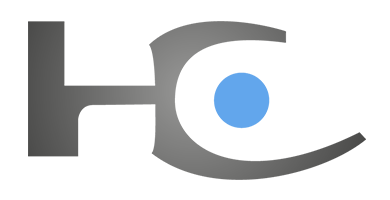











 par ispici Mer 16 Juin 2010 - 1:46
par ispici Mer 16 Juin 2010 - 1:46

